Guía Técnica de Matomo
Si ha llegado hasta aquí es porque tiene una web o aplicación móvil que desea medir, y ya tiene planteada una estrategia de medición.
Instancia de Matomo
Una instancia de Matomo es el servicio que se encarga de recibir y procesar los eventos o clics que efectúan los usuarios en un sitio web. El mismo servicio permite estudiar dichos datos, generar informes, y proporcionar el resto de herramientas para los analistas del sitio web.
Dado que el tráfico de páginas web y aplicaciones ocurre las 24 horas del día, los datos de analítica se deben monitorizar de manera contínua desde Internet. Por ello, el servicio de analítica requiere ejecutarse sobre uno o más servidores de Internet. Si bien Matomo es gratuito, tenga en cuenta el posible coste de los servidores.
Tanto si dirige un sitio modesto como si tiene millones de visitas al mes, Matomo está preparado para crecer y ser flexible.
Obtener una instancia
En general, existen dos formas de ejecutar su propia instancia:
-
Instalar en un servidor gestionado por usted o su organización
-
Contratar una instancia preinstalada de un proveedor
➡ Si su web está basada en Wordpress 4.8 o superior, puede ejecutar la instancia de Matomo en el mismo servidor con solo instalar un plugin. Saber más.
Instalación autogestionada
Una de las principales ventajas de Matomo es el completo control y disponibilidad de los datos recogidos. Si su negocio dispone de departamento de sistemas o IT, consulte con ellos la posibilidad de instalar y mantener Matomo en sus propios servidores, o bien de sus proveedores de confianza, mediante una instalación autogestionada. Esta es la opción recomendada a largo plazo, especialmente para negocios medianos y grandes.
Más información en la Guía de Instalación de Matomo.
Instancia alojada por terceros
Si no cuenta con un equipo técnico o prefiere despreocuparse y empezar de inmediato, puede contratar un proveedor que le proporcione servidores con una instancia de Matomo. Existen una gran variedad de proveedores que ofrecen este servicio. Con esta solución, usted mantiene pleno acceso a los servidores y sus datos, sin preocuparse de mantenimiento de servidores.
- Matomo Cloud:
Una solución en la nube de Matomo.org que le proporciona un servidor escalable con la instancia de Matomo ya configurada. Se ocupan del mantenimiento, aplicar las actualizaciones necesarias y velar por la seguridad. Además incluyen complementos adicionales preinstalados. El precio se basa en el volumen de tráfico de su sitio web e incluye tres semanas de prueba gratuita. Ver tarifas.
- VPS
Un servidor privado virtual es una manera asequible de disponer de servidor propio en Internet. Los proveedores de servidores VPS consiguen reducir precios al dividir un potente servidor físico en múltiples servidores virtuales de menor capacidad. A pesar de que varios VPS pueden compartir los recursos de una misma máquina, a la hora de usarlos son independientes entre sí.
Existen proveedores con la opción de cargar Matomo preinstalado en el sistema. Si elige esta opción, su proveedor le proporcionará los datos de acceso a su instancia, tales como usuario, contraseña, y URL del servidor. De esta forma puede disponer de instalación propia sin realizar la instalación manual.
Tenga en cuenta
Las imagenes preinstaladas de Matomo suelen ser creadas y administradas por su proveedor, por lo que pueden tratarse de versiones ligeramente anticuadas, o carecer de ciertas funcionalidades. Recomendamos comprobar la existencia de actualizaciones de Matomo desde el primer momento, y mantenerlo al día.
Instalar Matomo en Wordpress
Si la web de su negocio está creada sobre la plataforma Wordpress, existe una manera más sencilla de obtener su instancia Matomo.
El plugin de Matomo facilita las cosas a la hora de empezar a medir en Wordpress, ya que no requiere la instalación por separado de un servidor de medición.
Si su instalación Wordpress cumple los requisitos, tal vez esta solución se adapte a las necesidades de su negocio.
Verifique la compatibilidad y requisitos mínimos antes de decantarse por esta opción.
Página oficial del plugin Matomo para Wordpress
Cómo instalar el plugin
-
Acceda a Wordpress con su cuenta. Asegúrese que dicha cuenta dispone de permisos de administración para poder instalar plugins.
-
Vaya al menú de Plugins.
-
Pulse en "Añadir Nuevo"
-
En el buscador introduzca "Matomo Analytics"
-
Haga clic en "Instalar ahora" y seguidamente en "Activar"
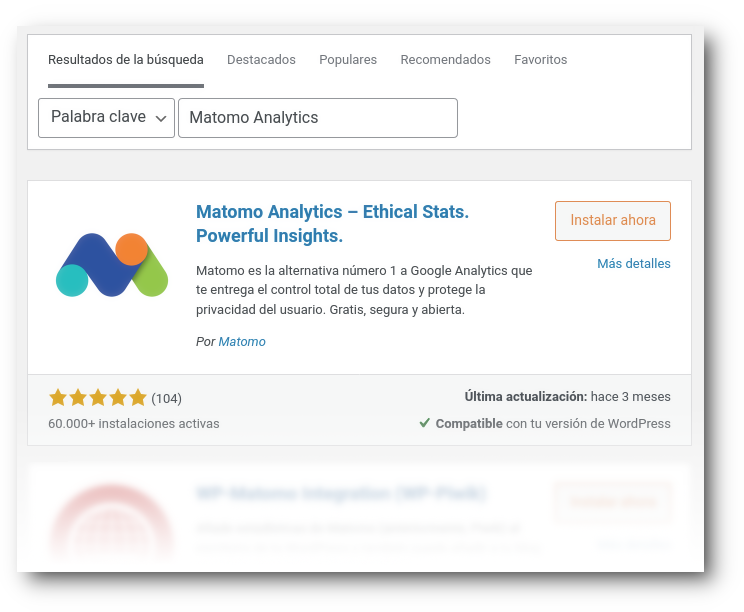
Consejo
Es recomendable habilitar las actualizaciones automáticas. Esto permite a Wordpress mantener su plugin de Matomo al día sin necesidad de intervenir manualmente.
Habilitar medición
Después de activar el plugin, ya solo queda ponerlo en trabajar.
-
Vaya a "Matomo Analytics" en el panel de administrador de Wordpress.
-
Pulse "Activar seguimiento" en la página "Comenzar"
¡Listo! Puede personalizar la configuración de seguimiento en la página de ajustes.
Métodos de seguimiento
Una vez configurada su instancia de Matomo es momento de empezar a recibir datos.
Matomo ofrece varias maneras de incrustar el código para realizar el seguimiento en las páginas o aplicaciones que queremos medir:
- Seguimiento con JavaScript
- Gestor de etiquetas: Matomo Tag Manager.
- Seguimiento mediante imagen (píxel)
- Importación de logs del servidor
- Apps y SDKs para aplicaciones móviles
- APIs de seguimiento
- Single-Page Application o Progressive Web App
Seguimiento con JavaScript
Este método consiste en insertar un fragmento de JavaScript en todas las páginas que desee medir. Este fragmento de código se genera al crear un sitio de medición en Matomo.
Ejemplo de código de seguimiento JavaScript básico:
<!-- Matomo -->
<script>
var _paq = window._paq = window._paq || [];
/* tracker methods like "setCustomDimension" should be called before "trackPageView" */
_paq.push(['trackPageView']);
_paq.push(['enableLinkTracking']);
(function() {
var u="https://dominio.example.com/";
_paq.push(['setTrackerUrl', u+'matomo.php']);
_paq.push(['setSiteId', '{$SITE_ID}']);
var d=document, g=d.createElement('script'), s=d.getElementsByTagName('script')[0];
g.async=true; g.src='//{$MATOMO_URL}/matomo.js'; s.parentNode.insertBefore(g,s);
})();
</script>
<!-- End Matomo Code -->
donde
-
{$MATOMO_URL}se corresponde con la URL de nuestra instalación de Matomo. -
{$SITE_ID}se corresponde con el identificador del sitio web.
A la hora de insertar el código, deben seguirse las siguientes indicaciones:
-
Debemos ubicar el código dentro del bloque
<head>del código HTML. -
Trataremos de insertarlo en la línea más alta posible dentro de dicho bloque.
-
Es necesario incluirlo en todas las páginas de nuestro sitio web. Aquellas que no lo incluyan no serán tenidas en cuenta por el gestor de etiquetas.
Tenga en cuenta
Para pruebas y desarrollo, o bien en un sitio con pocas páginas, podemos insertar el código de seguimiento de forma manual. Sin embargo, es preferible insertar el código de forma automatizada en todas las páginas del sitio web o aplicación.
Integrar la instancia con su entorno web
Es probable que su sitio web sea administrado mediante uno o varios gestores de contenidos (CMS), los cuales facilitan enormemente el control y mantenimiento de gran variedad de aplicaciones webs, como plataformas de ecommerce, educación, difusión de contenidos, etc.
La forma más conveniente de vincular Matomo con su ecommerce o CMS es empleando un plugin de integración. La misión principal de este plugin es insertar el código de seguimiento de Matomo en todas las páginas publicadas.
La comunidad alrededor de Matomo ha desarrollado más de 100 integraciones a lo largo de los años, posibilitando un soporte cada vez mayor.
Algunas plataformas web destacadas:

Visite la página oficial de Matomo con la lista completa de integraciones disponibles.
Gestor de etiquetas: Matomo Tag Manager
Un gestor de etiquetas se compone de una serie de contenedores. Cada contenedor está asociado al sitio web que queremos medir y contiene los códigos de seguimiento, fragmentos de código, variables y opciones de configuración relacionadas con la medición.
La utilización de un gestor de etiquetas nos da pleno control sobre los elementos de medición activos en una web. Los beneficios de esta técnica son claros: los cambios se hacen efectivos más rápido, se reduce errores, aumenta la calidad de los datos recogidos y se reducen costes relacionados con la implementación.
Activación
El primer paso para empezar a utilizar Matomo Tag Manager es activarlo en la sección de configuración de Matomo. Se encuentra en la sección de Administrador > Complementos > TagManager (Core)
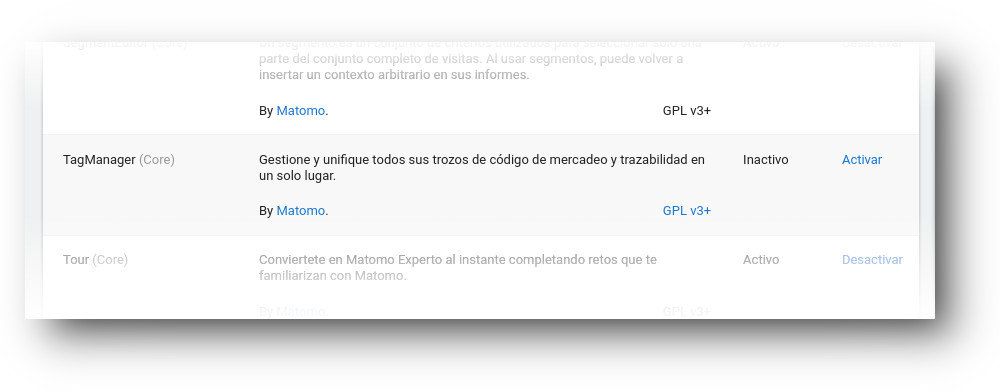
Permisos de acceso
Es importante establecer el nivel de acceso requerido para los usuarios de contenedores MTM:
- Deshabilitado, nadie puede usarlas
- Usuarios con al menos permisos de administrador pueden usarlos
- Solamente los Súper Usuarios pueden usarlas (opción predeterminada)
La segunda opción facilita que solo ciertos usuarios de la plataforma tengan acceso a los contenedores MTM. Para ello, el Súper Usuario podrá conceder acceso administrador a dichos usuarios.
Creación del contenedor
Una vez activado el plugin, ya es posible crear el contenedor. Por regla general se utiliza un contenedor por sitio web o negocio para gestionar la medición de un activo digital.

Instalación del contenedor
Para empezar a recoger datos, una vez que tenemos el contenedor creado, tenemos que insertar el código de seguimiento correspondiente a este contenedor dentro de la cabecera del código fuente (HTML) de la web.
Matomo proporciona el código de seguimiento al crear el contenedor. Se puede acceder a el desde la opción "intalar código" desde el gestor de etquetas.
Ejemplo de código de seguimiento genérico de MTM:
<!-- Matomo Tag Manager -->
<script type="text/javascript">
window._mtm = window._mtm || [];
window._mtm.push({'mtm.startTime': (new Date().getTime()), 'event': 'mtm.Start'});
var d=document, g=d.createElement('script'), s=d.getElementsByTagName('script')[0];
g.type='text/javascript'; g.async=true; g.src='https://{$MATOMO_URL}/js/container_{$CONTAINER}.js'; s.parentNode.insertBefore(g,s);
</script>
<!-- End Matomo Tag Manager -->
Podemos emplear un editor de texto para personalizar este código genérico. Deberemos establecer estos dos parámetros:
-
{$MATOMO_URL}debe reemplazarse por la URL de nuestra instalación de Matomo. -
{$CONTAINER}debe reemplazarse por el número identificador del contenedor.
Una vez hecho tendremos preparado el código para ser insertado en nuestro sitio web. Este es el aspecto final de un código de seguimiento de MTM:
![]()
Componentes de un contenedor

Para configurar la medición a través de Matomo Analytics utilizamos los siguientes componentes:
-
Etiquetas: fragmento de código (javascript o html) que agregamos en la página para realizar la medición de una funcionalidad específica. Las etiquetas también se conocen como snippets.
-
Disparadores: los disparadores determinan cuándo se activa una etiqueta.
-
Variables: nos permiten asignar valores que requieren las etiquetas o disparadores.
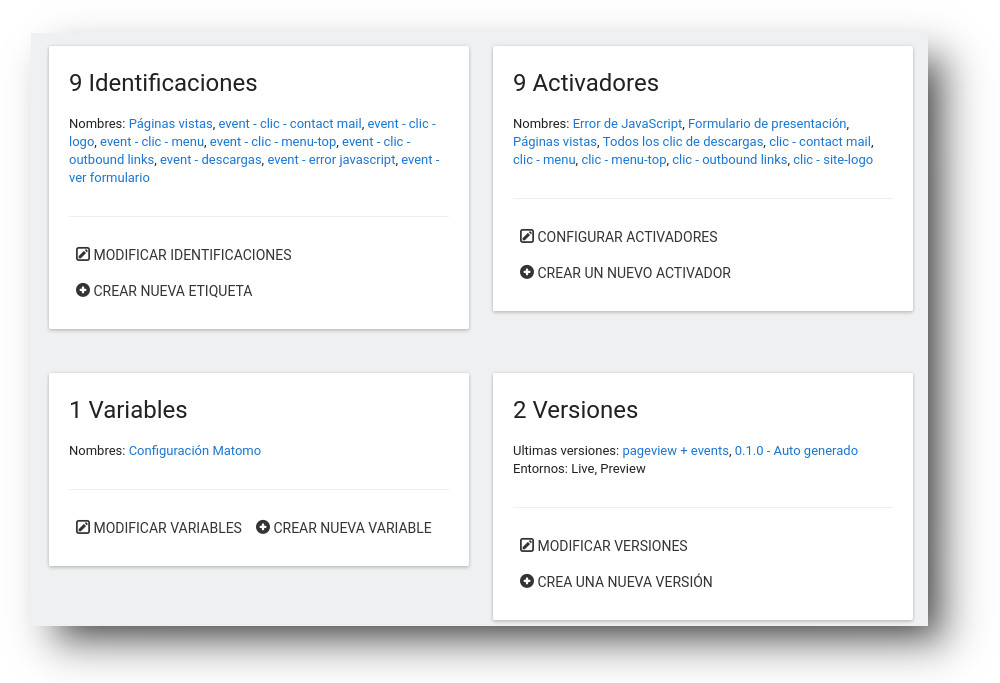
- Para poder activar las etiquetas es indispensable trabajar con una variable de configuración de Matomo. Normalmente se define una única variable de configuración para todas las etiquetas de un sitio web.
Configuración de etiquetas
En Matomo Analytics existen tres tipos de configuraciones por defecto:
- Páginas vistas
- Eventos
- Objetivos
Configuración de disparadores
-
Por defecto en Matomo Analytics hay los siguientes tipos de configuraciones por defecto:
-
Clic
- Clic todos los enlaces
- Clic en todos los elementos
- Todos los clic de descargas
- Compromiso de usuario
- Abandonar ventana
- Alcance de desplazamiento
- Descarga de ventana
- Formulario de presentación
- Historial de cambios
- Pantalla completa
- Visibilidad del elemento
- Páginas vistas
- DOM listo
- Páginas vistas
- Window Loaded
- Otros
- Error de Javascript
- Evento personalizado
- Temporizador
Previsualización / Depuración
El modo de previsualización permite validar los cambios hechos en la configuración antes de publicarlos.

Publicación y versiones
Una vez validados los cambios se publica un contenedor con la nueva configuración. Estos nuevos cambios se guardan con un nuevo identificador de versión permitiendo revertir cualquier modificación.
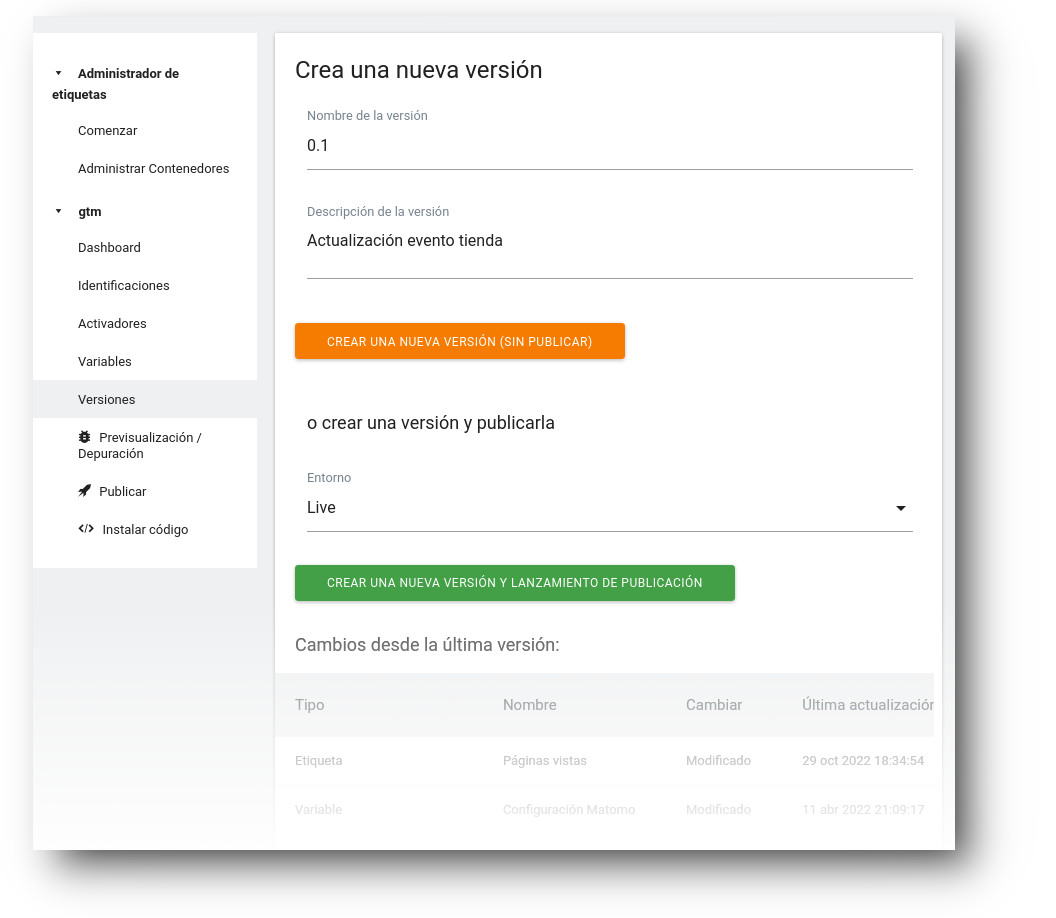
Seguimiento mediante imagen (píxel)
Este método se utiliza si no se puede utilizar JavaScript o las visitas lo tienen deshabilitado. Se utiliza un enlace de imagen como vínculo de seguimiento para monitorear el tráfico.
Ejemplo de código de seguimiento por imagen:
<!-- Matomo Image Tracker-->
<img referrerpolicy="no-referrer-when-downgrade" src="https://{$MATOMO_URL}/matomo.php?idsite={$SITE_ID}&rec=1" style="border:0" alt="" />
<!-- End Matomo -->`
donde
{$MATOMO_URL}se corresponde con la URL de nuestra instalación de Matomo.{$SITE_ID}se corresponde con el identificador del sitio web.
Importación de logs del servidor
La importación de logs (registros) del servidor es una alternativa alseguimiento desde el navegador del usuario (ya sea a través de JavaScript o un enlace de imagen). Este método importa continuamente los registros del servidor.
Apps y SDKs para móviles
Es posible realizar un seguimiento del tráfico y actividad en aplicaciones a través de los SDKs disponibles.
API de seguimiento
La API de seguimiento se recomienda cuando se está utilizando un lenguaje de programación el cual no posee aun un SDK. Es uno de los métodos más completos de médición.
Single-Page Application o Progressive Web App
Por el desarrollo y configuración de estás páginas es necesario [modificar el código de seguimiento de Matomo(https://developer.matomo.org/guides/spa-tracking) para poder identificar las acciones principales como páginas vistas.